Padahal, power supply yang berkualitas dan memiliki efisiensi daya yang tinggi sangat dibutuhkan oleh keseluruhan sistem, sehingga dapat menjaga stabilitas dan keawetan dari hardware yang digunakan. Karena apa? Karena hardware-hardware yang diproduksi saat ini membutuhkan pasokan tegangan yang presisi dan benar-benar stabil. Tak hanya itu saja, perkembangan hardware terbaru saat ini pun membutuhkan pasokan daya yang semakin besar dan terus meningkat. Sebut saja harddisk untuk contohnya, mungkin beberapa bulan atau beberapa tahun yang lalu kapasitas harddisk masih berada di level 200GB, kapasitas sebesar itu katakanlah membutuhkan daya sebesar 15w. Bandingkan dengan kapasitas harddisk saat ini yang mencapai level 1TB. Bayangkan, berapa besar daya yang dibutuhkan untuk satu buah harddisk itu agar dapat beroperasi dengan baik. Contoh itu barulah sebuah harddisk, sekarang ada berapa banyak komponen terpasang dalam casing Anda? Dan berapa besar total daya yang dibutuhkan olehnya? Apakah sanggup power supply tersebut memasok daya dengan cukup?
Umumnya orang tidak mengerti, serumit apa sih power supply itu? Kenapa kok harganya bisa separuh atau bahkan menyamai harga dari CPU? Padahal nilai output daya yang tertulis di label power supply itu sama atau sedikit diatas power supply bawaan casing mereka. Banyak dari pengguna PC yang tidak mengerti seperti apa proses yang terjadi dalam power supply untuk merubah dari tegangan jala-jala (PLN) menjadi tegangan yang lebih kecil dan dengan arus yang lebih besar (power conversion process).
Artikel ini bertujuan hanya untuk pengetahuan dasar tentang power supply sehingga orang awam-pun semoga saja dapat mengerti apa power supply itu, dan seperti apa proses yang terjadi didalamnya. Dan bukan bertujuan sebagai bahan acuan untuk merancang atau membuat power supply.
Dasar-dasar Power conversion
Sebelum lebih jauh membahas, Anda harus mengerti terlebih dahulu apa power conversion itu.
Umumnya, saat ini terdapat 3 tipe power conversion yang digunakan. Mereka itu adalah:
1. AC/DC Power Supply.
2. DC/DC Converter.
3. DC/AC Inverter.
Lalu yang mana yang digunakan oleh PC power supply untuk menghasilkan output tegangan? Jawabannya adalah yang pertama. Kenapa? Karena tipe tersebut bekerja dengan merubah tegangan bolak-balik (AC) 220v PLN menjadi beberapa tegangan searah (DC) yang kemudian dihaluskan dan diteruskan untuk menghidupi sistem Anda.
Tipe power conversion inilah yang akan kita bahas kali ini. Namun tidak ada salahnya bila Anda mengetahui apa itu tipe kedua dan ketiga.
Tipe kedua prinsipnya adalah perubah tegangan searah untuk menghasilkan output dengan tegangan yang lebih tinggi dan dengan arus kecil dari inputan atau menghasilkan output dengan tegangan yang lebih rendah dengan arus yang lebih besar dari inputan. Rangkaian ini umumnya digunakan oleh vCore power inverter yang terdapat pada motherboard dan graphic card Anda.
Sedangkan tipe ketiga, pada dasarnya dia merubah tegangan searah untuk kemudian dijadikan tegangan bolak-balik dengan output tegangan sama dengan inputan atau jauh diatas input tegangan. Arus keluaran yang dihasilkan oleh rangkaian ini adalah =Iin (arus input), dalam arti kata semakin tinggi tegangan output, maka semakin kecil arus yang dihasilkan. Rangkaian ini umumnya digunakan dalam UPS (Uninteruptible Power Supply).
Dasar urut-urutan kerja power supply
Pada dasarnya, sebuah power supply memiliki urut-urutan kerja sebagai berikut:
1. Rectification : Merubah arus bolak-balik menjadi arus searah.
2. Filtering : Menghaluskan bentuk gelombang (wave form) dari hasil rectification tegangan PLN sehingga memiliki gelombang yang mendekati “rata”.
3. Voltage Transformation : Merubah tegangan searah dari hasil rectification menjadi nilai tegangan yang diinginkan.
4. Regulation : Mengontrol tegangan output secara aktif sehingga nilai tegangan tidak berubah-ubah walaupun terdapat perubahan pada tegangan input, temperatur, atau jumlah beban yang membutuhkan pasokan daya.
5. Feedback : Bertindak sebagai sensor tegangan output untuk mengontrol unit pembangkit pulsa (PWM = Pulse Width Modulation).
6. Isolation : Memisahkan bagian output dengan bagian input, sehingga tegangan input tidak mencampuri bagian output.
7. Protection : Proteksi terhadap lonjakan atau penurunan tegangan input agar tidak mencapai bagian output sehingga kerusakan tidak terjadi. Selain itu, unit kerja ini bertindak sebagai pengambil keputusan untuk memberikan back-up ataukah shut-down power supply saat terjadi keadaan yang umum disebut sebagai “brown out*”.
* Brown out = Adalah keadaan dimana terjadi lonjakan tegangan input (voltage surge) atau penurunan tegangan input (dropping voltage) secara drastis dan ini terjadi dalam waktu yang cukup singkat (50ms = t = 160ms).
Sebuah power supply yang baik dan ideal dapat dikategorikan sebagai power supply yang sanggup untuk menghasilkan tegangan yang rata, dan presisi, tanpa terpengaruh oleh perubahan tegangan input, jumlah beban, atau perubahan temperatur, dan memiliki nilai efisiensi sebesar 100% (perfect power conversion).

Dua tipe AC/DC power supply
Seperti yang telah diketahui sebelumnya, power conversion yang digunakan untuk menghidupi sistem PC adalah jenis AC/DC power supply. Tetapi, kita belum sampai ke tahap pembahasan tentang power supply ini. Karena ini barulah merupakan jenis power conversion, dan dari jenis ini terdapat 2 tipe yang umum digunakan. Kedua tipe ini adalah “Linear power supply” dan “Switching power supply”, tergantung kebutuhan untuk apa power supply itu digunakan.
Tipe linear power supply merupakan tipe power supply yang amat sederhana, menggunakan sedikit komponen utama, namun tipe power supply ini tidak memiliki efisiensi yang tinggi dalam prosesnya merubah arus AC menjadi arus DC. Sebagian besar daya terbuang sia-sia dalam bentuk disipasi panas.
Sedangkan tipe switching power supply adalah tipe power supply yang memiliki rangkaian yang kompleks, menggunakan banyak sekali komponen utama, namun tipe ini pada prinsipnya memiliki keunggulan dalam hal efisiensi untuk merubah arus AC menjadi arus DC. Tergantung dari desain dan struktur rangkaiannya, tipe power supply ini memiliki efisiensi hingga 90%. Pada dasarnya, semakin ringkas power supply ini, maka efisiensinya pun semakin rendah (=50%). Begitu pula sebaliknya, semakin kompleks struktur rangkaian power supply ini, maka semakin tinggi pula efisiensi yang diberikan (=70%). Dimana tentunya harga berbanding lurus dengan desain dan struktur power supply.
Linear power supplies
Linear power supply bekerja dengan menurunkan tegangan AC menjadi tegangan yang lebih kecil dengan menggunakan transformer (contoh: tegangan 220v AC diturunkan menjadi 28v AC). Tegangan 28v AC ini kemudian dirubah menjadi tegangan DC dengan menggunakan full-wave bridge rectifier. Bridge rectifier ini sebenarnya hanyalah 4 buah diode yang disusun menyerupai 2 buah jembatan. Setelah itu barulah tegangan ini dilewatkan pada filter capacitor untuk menghaluskan bentuk gelombang dan juga untuk menjaga kestabilan tegangan keluaran.
Tegangan keluarannya sendiri diatur oleh satu atau lebih transistor yang beroperasi secara linear, dalam arti kata transistor ini bekerja sebagai variabel resistor untuk menjaga nilai tegangan output yang diinginkan. Nilai resistif ini dikontrol sepenuhnya oleh rangkaian umpan balik yang berfungsi tak hanya sebagai pengontrol bias transistor tetapi juga sebagai sensor pada tegangan output.
Gambar dibawah ini adalah contoh sebuah linear power supply.
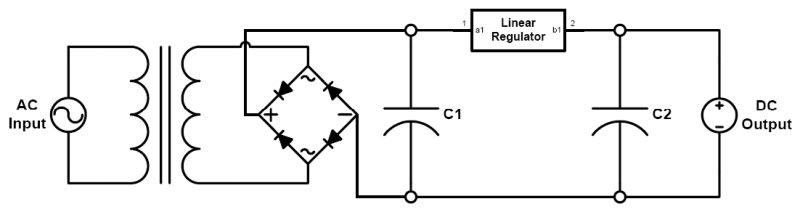
Satu hal yang perlu digaris bawahi dalam hal ini adalah efisiensinya, bukan hanya pada proses power conversion, tapi juga ukuran fisiknya yang besar. Pertama, jika Anda membutuhkan arus yang besar pada outputnya maka Anda harus menggunakan transformer yang berukuran besar pula, dan transformer ini makin besar ukurannya maka makin berat pula bobotnya. Kedua, transistor yang digunakan akan membuang panas yang cukup besar seiring dengan besarnya output yang harus dikeluarkan.
Switching power supplies
Seluruh sistem PC sejak kemunculan pertama kalinya selalu menggunakan power supply yang disebut sebagai "switching power supply". Walaupun desain dan struktur power supply ini teramat kompleks, power supply tipe ini menghasilkan daya dan efisiensi yang cukup tinggi. Switching power supply ini bekerja dengan mengatur tegangan output rata-rata yang diberikan kepada beban, dengan menggunakan metode “open and close” sebuah saklar elektronik (umumnya berupa sepasang atau lebih MOSFET berdaya tinggi) dengan frekwensi buka/tutup yang sangat tinggi (inilah yang disebut sebagai “switching”). Dan umumnya orang menyebut sebagai PWM (Pulse Width Modulation = Modulasi Lebar Pulsa). PWM inilah sirkuit utama dari power supply ini.
Grafik dibawah ini menunjukkan kepada Anda seperti apa modulasi lebar pulsa itu, cukup sederhana dan mudah untuk dimengerti: V = Voltage, T = Time, o = Output, i = Input. Dimana Vavg (tegangan rata-rata) yang disuplai ke beban sama dengan: Vo(avg) = (t(on)/T) x Vi. Frekuensi pulsa yang dihasilkan oleh sirkuit PWM ini sangat tinggi (besaran kHz) sehingga diperlukan beberapa capacitor untuk menghaluskan arus yang disalurkan kebeban, sehingga beban tidak ikut merasakan denyut pulsa yang sangat cepat tersebut, sehingga baginya hanyalah sebuah arus yang rata dan konstan. Analoginya adalah, jika Anda mengecilkan t(on) (time on) maka otomatis akan mengurangi Vo(avg) (Average voltage out), begitupula sebaliknya, jika Anda menaikkan t(on) maka otomatis akan menaikkan Vo(avg) pula.
Contoh sederhana dari Pulse Width Modulation:
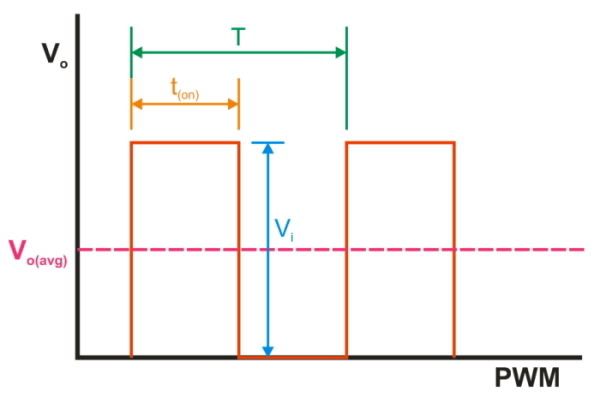
Singkat kata, switching power supply menggunakan tegangan AC PLN (220V AC) dan disearahkan oleh rectifier, kemudian dilewati ke filter (untuk menghilangkan noise dan ripple yang berasal dari tegangan PLN), setelah itu masuk ke rangkaian PFC (power factor correction) sebelum diteruskan ke sepasang capacitor (jika power supply memiliki rangkaian PFC, jika tidak maka dari filter langsung diteruskan ke sepasang capacitor). Sepasang capacitor ini digunakan untuk meratakan bentuk gelombang searah dari hasil filtering sebelum akhirnya tegangan tersebut masuk ke transformator. MOSFET (metal-oxide semiconductor field-effect transistor) dirangkai secara seri dengan sisi primer transformer dan bertindak sebagai on-off switch. Kemudian, tegangan yang keluar dari sisi sekunder transformer lalu disearahkan dan disesuaikan dengan besaran yang diinginkan. Umpan balik (feedback); dalam hal ini Vo, Io, dsb. Dapat dikirimkan kembali kepada unit PWM sebagai inputan mengenai keadaan pada jalur output. Selanjutnya unit PWM inilah yang akan memanipulasi lamanya waktu bagi MOSFET untuk menghantarkan arus kepada transformer agar kondisi tegangan pada jalur output tetap stabil.
Contoh sederhana dari Switching Power Supply:
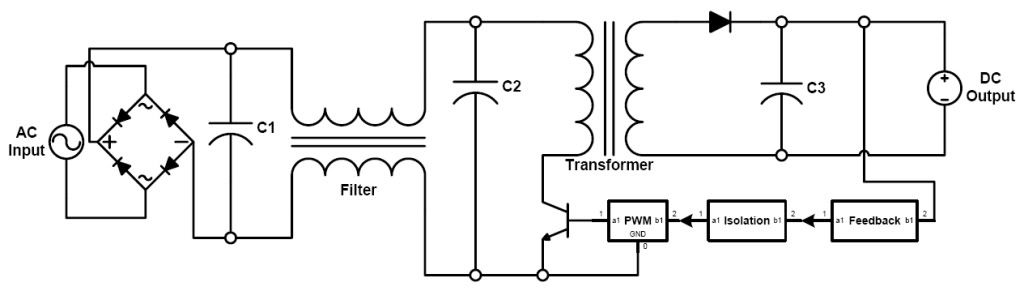
Begini contohnya, katakanlah Anda memiliki sebuah switching power supply yang mampu menghasilkan tegangan output 12v dengan arus maksimum 10A. Sekarang, jika diberikan beban pada power supply itu sebesar 12A, maka yang terjadi adalah tegangan output power supply akan turun drastis. Nah, umpan balik seperti inilah yang dikirim ke unit PWM. Jadi disini umpan balik tersebut berisikan informasi bahwa terjadi penurunan tegangan pada jalur output. Kemudian unit PWM ini akan memanipulasi lamanya waktu bagi MOSFET menghantarkan arus (t(on)) sehingga menjadi lebih lama, dan akibatnya terdapat cukup banyak arus yang mengalir pada transformer sehingga tegangan pada jalur output menjadi stabil kembali pada 12v. Umumnya, rentang frekwensi operasi unit PWM ini berkisar antara 30kHz sampai 150kHz, namun tidak tertutup kemungkinan frekwensi ini naik lebih tinggi lagi. Sedangkan frekwensi pada linear power supply adalah sama dengan frekwensi input tegangan (tegangan jala-jala umumnya 50/60Hz). Frekwensi pada switching power supply dipilih pada kisaran nilai tertentu sesuai dengan penerapannya akan digunakan untuk apa power supply tersebut. Karena pemilihan rentang frekwensi PWM berkaitan dengan interferensi elektromagnetik yang mungkin bisa saja menganggu operasional beban tersebut.
Linear vs. Switching power supplies
Berikut adalah perbedaan dasar antara linear & switching power supply. Dari sini kita dapat melihat, kenapa sistem PC tidak dapat menggunakan linear power supply, karena dengan jumlah daya yang harus dipasok cukup besar maka tidak mungkin bagi sistem PC menggunakan linear power supply. Logikanya jika sistem PC menggunakan linear power supply, lalu untuk unit power supply itu sendiri mungkin ukurannya akan jauh lebih besar dari ukuran casing Anda (dan juga lebih berat).
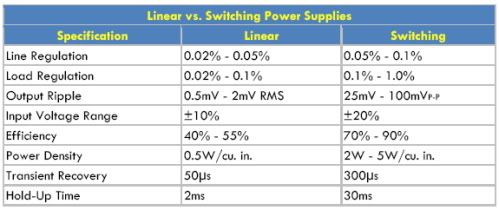
Lebih lanjut tentang PC Power Supply
Walaupun saat ini seluruh PC power supply merupakan switching power supply, namun desain yang digunakan teramat rumit dan kompleks bila dibandingkan contoh sederhana dari switching power supply diatas (yang mana hanya memiliki satu jalur output tegangan dan keseluruhan rangkaian disederhanakan seminimal mungkin). Untuk selanjutnya kita hanya akan menggunakan standar ATX 12V v2.2 sebagai referensi untuk PC power supply (PSU). Sebelumnya, yang perlu ditekankan disini adalah bahwa setiap PSU memiliki desain dan kerumitan yang berbeda-beda. Dan apa yang akan dibahas disini hanyalah sebagai gambaran umum tentang PSU. Walaupun masih satu merek, namun teramat banyak jenis dan desain PSU yang dibuat, dan untuk menjelaskannya satu-persatu hanya akan menambah panjang jumlah halaman artikel ini. Intinya disini adalah Anda mengerti dasar kerjanya, bila Anda sudah paham dan mengerti maka untuk memahami varian PSU lainnya tidak akan susah walaupun PSU tersebut memiliki desain yang teramat rumit sekalipun.
Sebuah sistem PC membutuhkan beberapa tegangan utama yang harus memiliki presisi yang tinggi (tentunya nilai ini termasuk dengan tingkat toleransi yang diperbolehkan; pada umumnya sebesar 5%) agar dapat beroperasi secara optimal, jalur tegangan utama ini adalah 3.3V, 5V, dan 12V, sedangkan untuk -12V, dan 5Vsb (stand-by) umumnya sedikit sekali periferal yang menggunakannya, sehingga tidak diperlukan daya keluaran yang cukup besar. Jumlah daya yang ditarik oleh beban pada masing-masing jalur tegangan inipun bervariasi nilainya. Anda mungkin berfikir, bahwa dengan menggunakan sirkuit PWM dan transformer untuk masing-masing jalur tegangan akan menghasilkan sebuah PSU yang sempurna untuk digunakan pada sistem PC. Tapi nanti dulu, hal ini mungkin terdapat pada salah satu PSU merek tertentu, namun bagaimana dengan kompleksitas rangkaian didalamnya? Terlebih lagi, bagaimana dengan harga jualnya? Sanggupkah Anda membelinya? Ambil sebuah contoh, PSU termahal saat ini yang masih mungkin untuk dimiliki oleh seluruh kalangan pengguna PC adalah PSU yang berada dikelas menengah, hanya pengguna PC tertentu yang sanggup untuk menggunakan PSU kelas atas, bahkan hanya sedikit sekali pengguna PC yang menggunakan PSU yang memiliki desain “sempurna” tersebut. Tapi walaupun PSU kelas atas sekalipun jika Anda melihat kedalamnya, Anda hanya akan menemukan sepasang (atau lebih) MOSFET dan sebuah transformer utama (dimana seluruh jalur tegangan terdapat pada sisi sekunder transformer tersebut), dan satu atau dua buah transformer kecil sebagai sumber tegangan 5Vsb dan -12V. Mengapa begini? Seperti yang telah kita ketahui sebelumnya, bahwa untuk membangun PSU dengan satu unit PWM dan satu transformer untuk semua jalur tegangan menghabiskan biaya produksi yang tidak murah, bagaimana jika didalam satu PSU terdapat 3 unit PWM dan 3 transformer utama untuk masing-masing jalur tegangan? Anda sendiri mungkin sudah bisa membayangkan. Gambar dibawah merupakan contoh struktur dan desain rangkaian sebuah PSU pada umumnya.
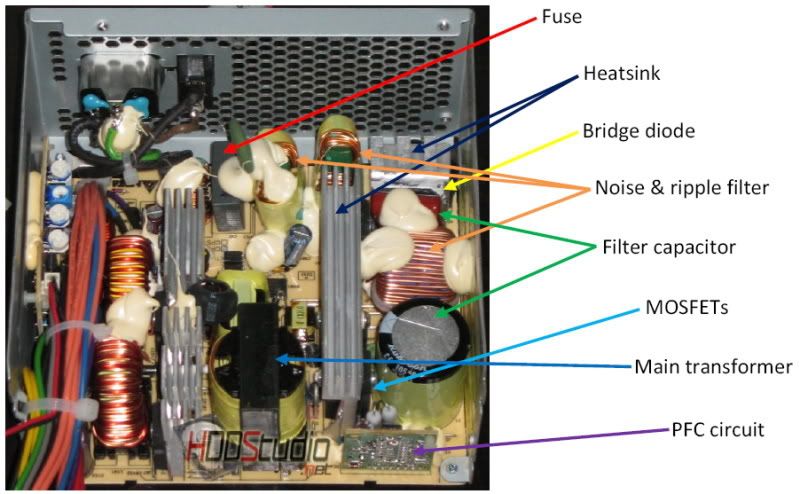
Proses kerjanya adalah, pertama tegangan AC masuk ke PSU setelah melalui sebuah sekering (proteksi utama terhadap kejadian yang tidak diinginkan), melewati beberapa noise & ripple filter, lalu disearahkan oleh diode bridge. Jika PSU memiliki sirkuit PFC maka disinilah sirkuit itu dipasang. Setelah itu, tegangan masuk ke dua buah filter capacitor yang berfungsi tak hanya sebagai filter, namun juga berfungsi sebagai penghalus tegangan DC sebelum diumpankan ke power transistor. Untuk lebih jelasnya, perhatikan diagram dibawah ini.
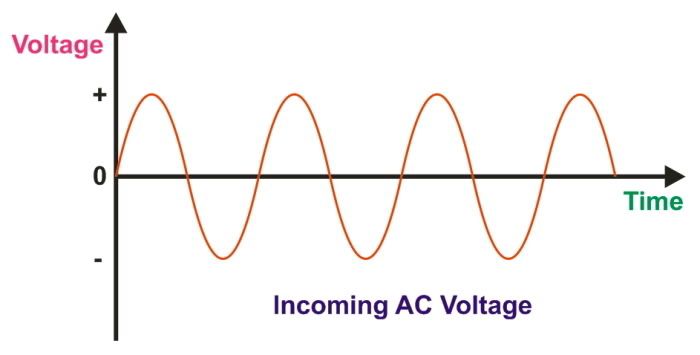
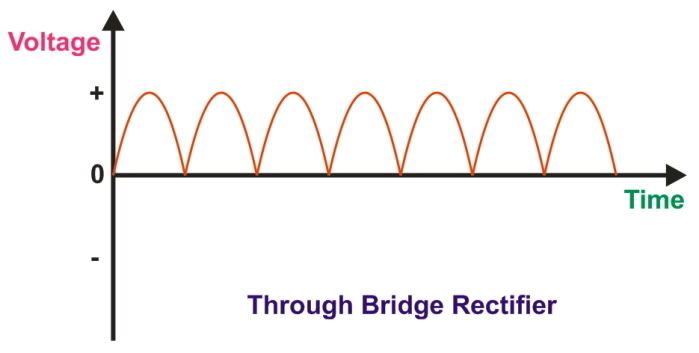
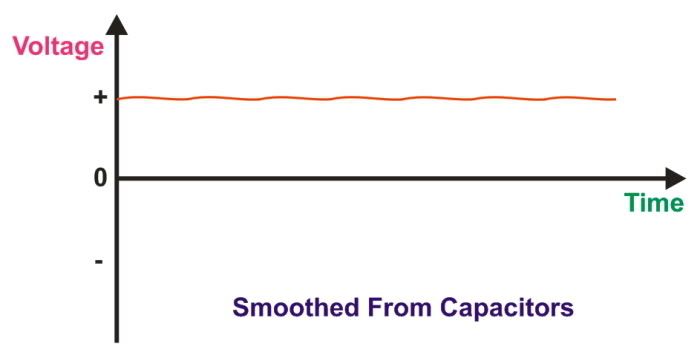
Selanjutnya tegangan DC yang sudah cukup halus ini akan masuk ke gulungan primer transformer dengan frekwensi yang sangat tinggi (cakupan kHz) dengan lebar pulsa yang beragam dengan bantuan sepasang (atau lebih) power transistor yang ditempatkan pada heatsink. Seluruh tegangan keluaran pada sisi sekunder transformer akan disearahkan dengan sejumlah “dual Schottky rectifiers” yang juga ditempatkan pada heatsink yang terpisah dari heatsink power transistor.
Kenapa menggunakan diode jenis Schottky? Karena diode rectifier jenis ini memiliki karakteristik tegangan jatuh yang sangat rendah (very low forward voltage drop) dan kecepatan penyalaannya yang mendekati nol detik (switching speeds that approach zero time), itu sebabnya diode rectifier jenis ini sangat ideal untuk digunakan pada switching power supply.
Setelah tegangan ini disearahkan lalu hasilnya akan dilewatkan pada serangkaian kumparan filter arus DC (series of DC filter chokes); choke umumnya berbentuk cincin dengan lilitan tembaga yang mengitarinya, kumparan ini bekerja secara berpasangan dengan beberapa filter capacitor yang berfungsi untuk menghilangkan sisa-sisa gelombang AC hasil penyearahan tadi. Tapi tak hanya itu saja, capacitor-capacitor ini juga berfungsi sebagai penyimpan arus listrik sehingga didapatkan tegangan keluaran yang benar-benar stabil.
Umpan balik (feedback) dari masing-masing tegangan keluaran dipantau oleh sebuah sirkuit kontrol yang menjaga agar tegangan keluaran sesuai dengan yang diinginkan. Seperti yang telah dibahas diatas, karena hanya terdapat sepasang (atau lebih) power transistor dan satu buah transformer, maka apabila terjadi perubahan jumlah beban pada salah satu jalur tegangan keluaran akan berefek negatif pada jalur tegangan keluaran yang lainnya. Tapi para produsen PSU memiliki banyak cara untuk menyiasati regulasi tegangan pada PSU buatan mereka (tentunya dengan mempertimbangkan biaya produksi). Intinya adalah, semakin akurat nilai masing-masing tegangan output dengan label yang tertera pada kemasan PSU (pada kondisi beban penuh), maka semakin baik kualitas PSU itu.
Regulasi tegangan keluaran
Desain PSU dipengaruhi oleh dua faktor, yaitu ukuran fisik dan biaya produksi. Dengan menggunakan sirkuit dan komponen (power transistor, transformer, dan lain sebagainya) untuk masing-masing jalur tegangan akan menghasilkan regulasi tegangan yang nyaris sempurna, namun hal ini sangatlah kurang praktis untuk diterapkan (pertimbangan ukuran fisik dan biaya produksi). Inilah sebabnya mengapa ATX 12V v2.2 specifications1 hanya mengijinkan toleransi ±5% pada masing-masing jalur tegangan keluaran, untuk menyesuaikan dengan jumlah beban yang bervariasi pada masing-masing sistem PC.
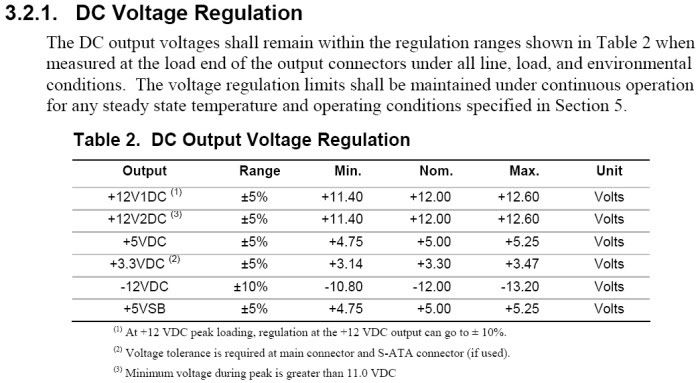
Pedoman desain ATX 12V v2.2* menggambarkan sebuah grafik persilangan regulasi masing-masing jalur tegangan keluaran pada sebuah PSU berdaya 450W. Intinya, grafik itu menggambarkan bahwa sebuah PSU yang memenuhi standar ATX 12V v2.2 harus sanggup untuk menjaga nilai tegangan keluarannya dengan tidak melebihi nilai toleransi sebesar ±5% pada kombinasi jumlah beban pada seluruh jalur tegangan keluaran.
*Dikutip dari “ATX 12V v2.2 Power Supply Design Guide (March 2005) ©Intel Corporation”.
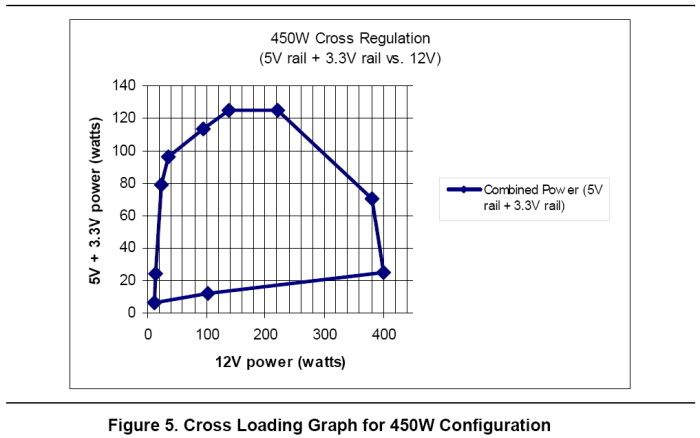
PSU terbaru saat ini mengandalkan pada jalur tegangan 12V untuk mengakomodasi permintaan yang cukup tinggi dari hardware seperti processor, graphic card, dan harddisk, sementara untuk jalur tegangan 3.3V adalah jalur terpenting kedua dimana tegangan ini akan menghidupi hardware seperti modul memory dan periferal yang ditanamkan pada slot PCI. Sementara jalur tegangan 5V mulai berkurang periferal yang menggunakannya, namun jalur tegangan ini masih diperlukan oleh komponen-komponen seperti IC dan chipset yang terpasang pada motherboard dan juga untuk periferal USB. Namun, para produsen motherboard memanfaatkan jalur tegangan 5V ini untuk keperluan lain, beberapa motherboard yang didesain untuk overclocking memanfaatkan jalur tegangan 5V ini untuk memberikan regulasi tegangan yang berlimpah pada modul memory.
Nilai daya keluaran
Sebuah PC power supply memiliki nilai daya keluaran maksimum sesuai dengan spesifikasi mereka, biasanya dinyatakan dalam W (watt). Perhatikan pada contoh label power supply dibawah, power supply itu memiliki nilai daya keluaran sebesar 580W. Tapi biar bagaimanapun, jika kita menjumlahkan nilai yang tertera pada label tersebut maka kita tidak akan mendapati nilai sebesar 580W itu, malahan kita akan menemukan nilai sebesar 762W! Tapi tunggu dulu, jika kita hanya menjumlahkan nilai keluaran pada kedua jalur kombinasi (3.3V + 5V) + (12V1 + 12V2) akan menemukan nilai sebesar 746W. Jika kita hanya menjumlahkan nilai keluaran pada jalur 12V1 + 12V2 hanya akan menemukan nilai sebesar 456W. Lalu darimana nilai 580W itu berasal? Bingung kan?
Alasan kenapa nilai penjumlahan itu tidak sebesar 580W adalah karena grafik daya segitiga (seperti pada grafik diatas), jumlah beban pada masing-masing jalur tegangan keluaran berefek langsung kepada daya keluaran maksimum masing-masing jalur tegangan keluaran. Pada saat sistem PC sedang mengerjakan tugas-tugas yang berbeda, akan mengkonsumsi jumlah daya yang berbeda pula pada masing-masing jalur tegangan keluaran, semuanya berubah dengan konstan. Tapi bagaimanapun juga, intinya adalah jalur tegangan 12V adalah yang terrpenting untuk sistem PC saat ini. Jadi kita tidak perlu pusing-pusing dengan jalur tegangan keluaran lainnya. Berapapun nilai daya keluaran yang tertera untuk masing-masing jalur tegangan, perhatikan saja pada jalur 12V, sanggupkah untuk memenuhi kebutuhan sistem PC Anda?
Sayangnya, tidak ada kejelasan tentang standarisasi atau termonologi tentang pelabelan jika berbicara tentang daya keluaran pada power supply. Sebagai contohnya pada gambar dibawah, kita tidak tahu apakah nilai yang tertera pada label tersebut merupakan daya keluaran rata-rata ataukah maksimum. Karena itulah kita tidak tahu tentang definisi “maximum power” atau “continuous power” menurut standar produsen yang membuatnya jika dibandingkan dengan produsen power supply lainnya. Maximum output bisa berarti daya keluaran puncak bagi salah satu produsen, tapi juga bisa berarti daya keluaran rata-rata untuk produsen lainnya. Akhirnya, konsumenlah yang dibuat pusing karenanya. Hal inipun bisa dimanfaatkan oleh produsen power supply “nakal” untuk memberikan nilai daya keluaran maksimum menurut ukuran mereka pada label power supply, menunjukkan bahwa power supply berharga murahpun memiliki daya keluaran yang sama dengan power supply yang berharga mahal.
=> Jika pada label power supply tidak ada tulisan yang menyatakan maximum, peak, atau continuous, maka untuk amannya bagi kita adalah mengasumsikan bahwa arus keluaran (disebut sebagai A = Ampere) pada masing-masing jalur tegangan keluaran inti (3.3V, 5V, dan 12V) adalah nilai maksimum, sehingga kita harus mengurangi nilai yang tertera pada label tersebut sebesar ±20%.
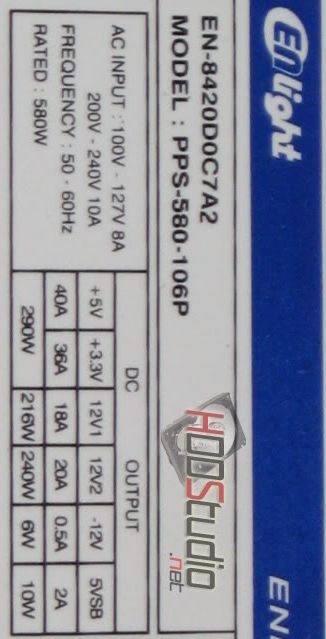
Gambar dibawah adalah sebuah contoh informasi daya keluaran pada power supply lainnya, minimalis tapi cukup untuk menyediakan informasi yang diperlukan sebagai bahan pertimbangan untuk membelinya. Gambar diatas adalah contoh dari power supply yang memberikan informasi yang cukup lengkap bagi kita. Power supply pada contoh diatas adalah power supply yang memenuhi standar ATX 12V v2.2, sedangkan pada contoh dibawah adalah power supply yang hanya memenuhi standar ATX 12V v2.0.

Angka-angka yang tertera pada label power supply bisa membuat pusing jika mengingat bahwa power supply tersebut akan bekerja pada kisaran temperatur yang cukup tinggi dalam casing CPU. Panas yang mennyelimuti power supply akan mempengaruhi kerja dari power supply tersebut, sehingga Anda tidak akan mendapati daya keluaran rata-rata maksimumnya. Hal inilah salah satu perbedaan kualitas antara power supply yang berharga mahal dengan yang berharga murah.
Faktor daya (power factor)
Power Factor Correction (PFC) merupakan isu yang banyak dibahas belakangan ini, terutama dinegara-negara Eropa dimana PFC dibutuhkan untuk power supply yang memiliki daya keluaran diatas nilai tertentu. Secara sederhana, Power Factor (PF) ada hubungannya dengan Actual Power (daya sebenarnyanya) vs. Apparent Power (daya nyata) pada sirkuit AC. Seperti yang telah kita ketahui bahwa AC adalah singkatan dari "Alternating Current", yang merupakan daya yang kita dapatkan dari perusahaan listrik, yang besaran tegangannya berbeda-beda tergantung dinegara mana (di Indonesia adalah 220V / 50Hz satu fase, tapi ada juga yang menggunakan tiga fase).
Arus AC ini memiliki bentuk gelombang berbentuk sinusoidal (sinus wave). Dimana tegangan sesungguhnya berayun dari positif ke negatif dengan getaran berulang-ulang dalam satu detiknya. Disinilah ukuran Hertz (Hz) berasal, Hz adalah satuan ukuran getaran perdetik. Untuk memudahkan memahami gelombang sinus ini dalam setiap getarannya adalah dengan menggunakan ukuran “x°” (derajat). Satu putaran penuh gelombang sinus setara dengan 360°, separuh putaran adalah 180°, seperempat putaran adalah 90°, begitu seterusnya. Untuk lebih jelasnya, perhatikan grafik dibawah.
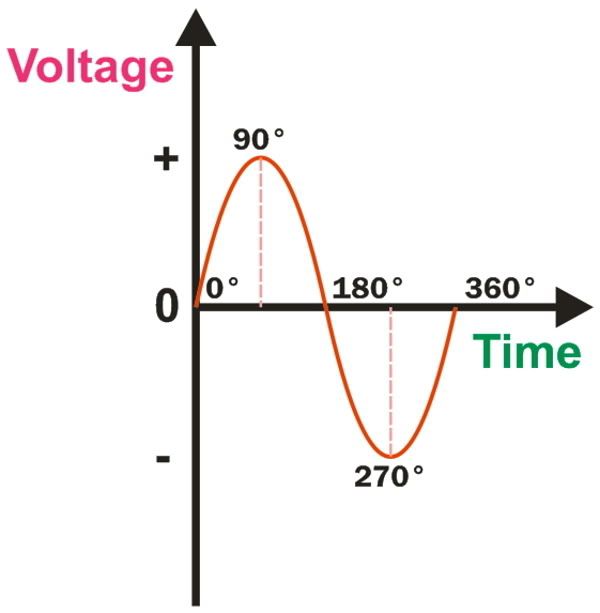
Istilah “tiga fase” (three phase) adalah untuk mewakili tegangan yang memiliki sudut fase yang berbeda-beda (tergantung pada jumlah fase), dari sudut mana kurva sinus dari masing-masing tegangan AC itu berasal. Untuk lebih jelasnya, perhatikan grafik dibawah ini.
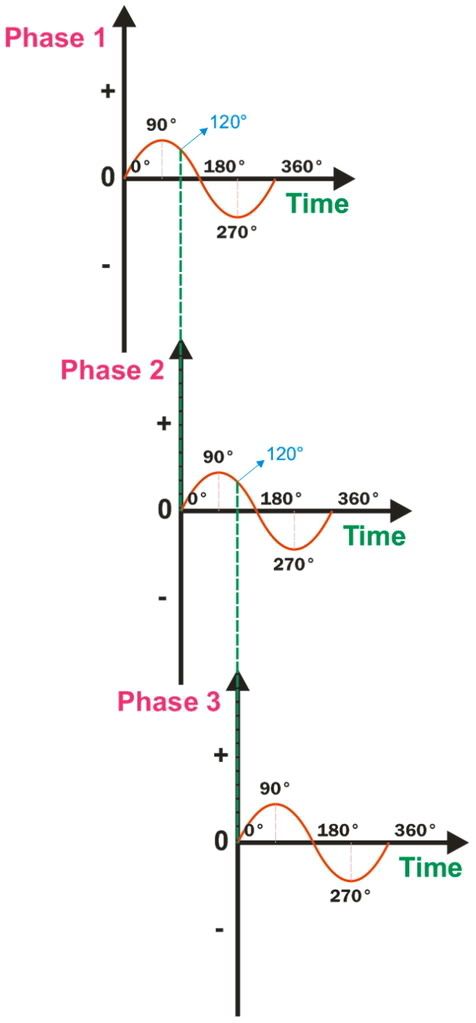
Grafik diatas adalah untuk menggambarkan contoh bentuk gelombang tegangan AC yang memiliki fase yang berbeda. Anda jangan berfikiran bahwa tegangan satu fase dan tiga fase itu sama-sama hanya menggunakan dua jalur kabel (fase dan netral). Tegangan tiga fase itu ada dua macam, ada yang menggunakan empat jalur kabel (Y connection = tiga fase dan satu netral) tapi ada juga yang hanya menggunakan 3 jalur kabel (Delta connection = ketiganya adalah fase, tidak menggunakan netral). Untuk lebih jelasnya, perhatikan gambar dibawah ini. Namun kita tidak perlu untuk membahas lebih jauh penggunaan tiga fase ini, karena sistem power supply yang digunakan pada PC hanya membutuhkan tegangan AC satu fase saja.
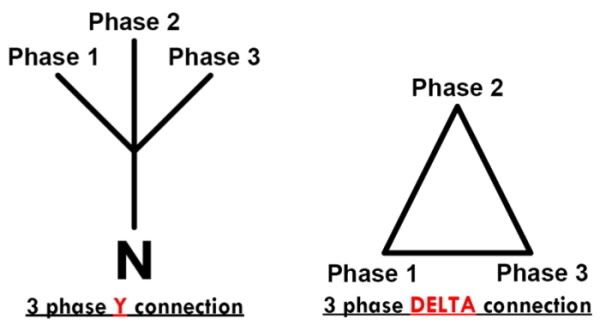
Karena beragam jenis peralatan (beban) yang kita sambungkan pada tegangan PLN, beban-beban ini nantinya akan berupa entah itu capacitive ataukah inductive (atau bisa juga gabungan keduanya tergantung pada operasional alat itu), dan kita menyebut beban ini sebagai "reactive". Arus yang ditarik tidak mengikuti besarnya gelombang tegangan, dalam arti kata tidak sama persis (seperti yang digambarkan pada grafik kedua dan ketiga dibawah). Sementara pada grafik yang pertama dibawah ini merupakan contoh bentuk gelombang yang sempurna bagi arus beban, tapi biar bagaimanapun juga pada kenyataannya hal ini tidak pernah terjadi. Jadi secara sederhana, semakin jauh berbeda gelombang arus mengikuti bentuk gelombang tegangan maka akan lebih buruk faktor daya (PF) yang terjadi, dan tentunya akan lebih banyak daya nyata (aparent power) ditarik dari sumber listrik rumah Anda.
Pada kondisi beban resistif murni, sudut fase antara tegangan dan arus beban adalah sama (0°).
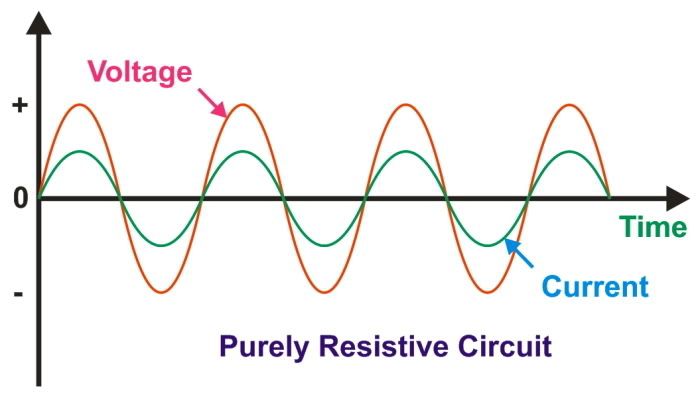
Pada kondisi beban induktif murni, sudut fase adalah 90° (tegangan lebih dulu).
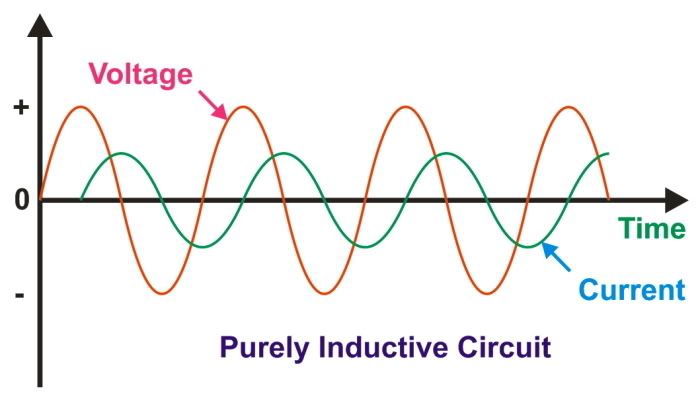
Pada kondisi beban kapasitif murni, sudut fasenya adalah -90° (arus mendahului tegangan).
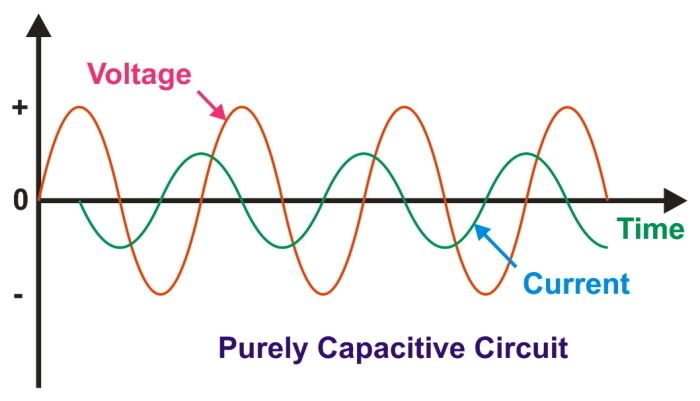
Jadi, kesimpulannya adalah:

Pada grafik beban resistif murni seperti yang ditunjukkan pada grafik pertama diatas, faktor dayanya adalah satu (1), yang berarti sempurna karena daya reaktifnya sama dengan nol (0). Pada kondisi beban induktif atau kapasitif murni dimana tidak ada komponen beban yang bersifat resistif, maka bisa disebut sebagai beban reaktif murni, dan itu memiliki faktor daya sebesar nol (0). Apapun faktor daya yang kurang dari satu (1) berarti beban tersebut akan menarik banyak daya dari sumber listrik, dimana tentunya akan membutuhkan kabel yang berukuran lebih besar pula.
Lebih lanjut dari itu, karena daya reaktif (reactive power) ini diperlukan seiring dengan daya sesungguhnya (true power), maka hal ini bisa mengakibatkan tekanan berlebih pada jalur transmisi listrik. Karena perusahaan listrik harus membawa daya ekstra pada jalur transmisi dari pembangkit listrik ke rumah Anda, pada prinsipnya hal ini adalah biaya terbuang begitu saja untuk jalur transmisi yang menggunakan kabel berukuran besar. Dan juga, pengkabelan di rumah Anda hanya didesain untuk sekian ampere per-satu sirkuit, jadi Anda tidak akan bisa menerapkan secara sempurna pada masing-masing peralatan yang terhubung dengan sumber listrik karena faktor daya yang buruk.
Anda mungkin bertanya-tanya sendiri, “apakah saya akan dibebankan tagihan listrik untuk daya reaktif ini?”. Dan jawabannya adalah “mungkin saja”. Pihak perusahaan listrik bila ditanya umumnya akan menjawab seperti itu, tapi biaya itu hanya dibebankan kepada fasilitas industri/komersil saja, sementara untuk pengguna rumahan tidak dibebankan biaya tersebut. Tapi siapa yang tahu sebenarnya seperti apa?
Perbaikan faktor daya (power factor correction)
Faktor daya yang buruk dapat diperbaiki entah itu secara aktif maupun secara pasif. Masih ingat dengan bagaimana sumber listrik mengalir memasuki power supply beberapa halaman diatas? Salah satunya adalah tegangan melewati satu (atau lebih) capacitor berukuran besar sebelum akhirnya tegangan itu diumpankan ke transformer. Nah, capacitor ini secara alami akan membuat PSU cenderung menjadi beban kapasitif, jadi disini kita memerlukan sejumlah beban tambahan berupa beban induktif untuk menghilangkan kecenderungan PSU menjadi beban kapasitif. Cara yang mudah namun efektid adalah dengan menggunakan kumparan (choke). Sebaliknya, jika PSU cenderung untuk menjadi beban induktif, maka kita memerlukan sejumlah beban kapasitif untuk menghilangkannya. Secara teori hal ini terdengar mudah untuk dilakukan, tapi tergantung dengan kerumitan desain PSU tersebut, solusi memperbaiki faktor daya secara pasif (pasive PFC) ini mungkin tidak akan bekerja seefektif dan seefisien yang diharapkan.
Tapi dilain hal, perbaikan faktor daya secara aktif (active PFC) adalah sebuah sirkuit tambahan yang diletakkan sebelum tegangan tersebut masuk ke transformer. Rangkaian ini mensimulasikan dirinya sehingga dapat berfungsi sebagai beban induktif ataukah sebagai beban kapasitif secara elektronik.
Sebuah PC power supply tanpa sirkuit PFC umumnya memiliki PF sebesar 0,6 – 0,7 pada kondisi kerja normal. Dan power supply yang memiliki rangkaian passive PFC umumnya memiliki PF sebesar 0.75 – 0,85 pada kondisi kerja normal. Dan terakhir, power supply yang memiliki sirkuit active PFC didalamnya memiliki nilai PF =0,98.
Jadi apakah itu berarti power supply yang memiliki rangkaian active PFC adalah lebih efisien? Tidak juga!
Secara teknis, active PFC ini adalah sebuah rangkaian elektronik yang memerlukan daya untuk dapat bekerja, oleh sebab itu unit power supply ini bisa dibilang agak sedikit kurang efisien. Tapi semua itu tergantung dari sudut mana Anda menilai, apakah power supply dengan rangkaian active PFC ini lebih baik, ataukah power supply dengan rangkaian pasive PFC ini yang lebih baik dalam hubungannya dengan biaya yang Anda keluarkan (untuk membeli power supply dan biaya tagihan listrik bulanan Anda). Satu hal yang perlu diingat disini adalah jangan keliru membedakan antara “power factor” dengan “efficiency”, karena dua hal itu sama sekali berbeda.
Efisiensi power supply
Efisiensi sebuah power supply diukur dengan membandingkan jumlah daya yang ditarik dari sumber listrik dengan jumlah daya yang dihasilkan oleh power supply tersebut. Umumnya perbandingan ini bisa dilakukan dengan menghitung besaran daya yang ditarik dari arus AC dengan daya keluaran dari power supply (dinyatakan dengan satuan W = Watt). Setiap power supply yang memiliki efisiensi kurang dari 100% akan terbuang sebagai panas. Tapi pada kenyataannya tidak ada power supply yang benar-benar 100% efisien, itulah kenyataannya. Tapi meskipun begitu, Anda bisa (dan harus) menghindari power supply yang memiliki efisiensi kecil.
Contoh, jika sebuah power supply mengkonsumsi daya sebesar 600W dari sumber tegangan listrik, tapi daya keluaran power supply tersebut hanya sebesar 500W, maka nilai efisiensi power supply tersebut adalah ±83,4%, sehingga sisanya (dalam hal ini sebesar 100W) terbuang begitu saja menjadi panas. Nah, nilai 100W itu sama saja dengan Anda menyalakan beberapa buah lampu tanpa alasan yang jelas, dan Anda pun akan terbebani dengan biaya menyalakan bola lampu sebesar 100W tersebut pada tagihan listrik Anda. Yang perlu diperhatikan disini adalah bukan berarti panas tersebut harus didinginkan, tidak, bukan begitu. Nilai daya yang hilang ini berhubungan langsung dengan desain rangkaian elektronik power supply tersebut secara keseluruhan. Inilah satu lagi yang membedakan antara power supply murahan dengan power supply yang berharga mahal. Jadi, untuk sesaat power supply murahan akan sesuai dengan anggaran Anda dalam membangun sebuah PC, tapi untuk jangka panjangnya Anda akan dibebankan dengan tagihan listrik bulanan Anda yang terus-terusan membengkak. Oleh sebab itu, sebaiknya pertimbangkan matang-matang nilai efisiensi sebuah power supply sebelum Anda membeli power supply tersebut (tentunya dengan mempertimbangkan anggaran Anda juga).
Berikut ini adalah tabel yang didapat dari pedoman spesifikasi standar ATX 12V v2.21 yang menyatakan nilai minimum efisiensi yang diperlukan dan direkomendasikan untuk sebuah PC power supply agar memenuhi standar tersebut.
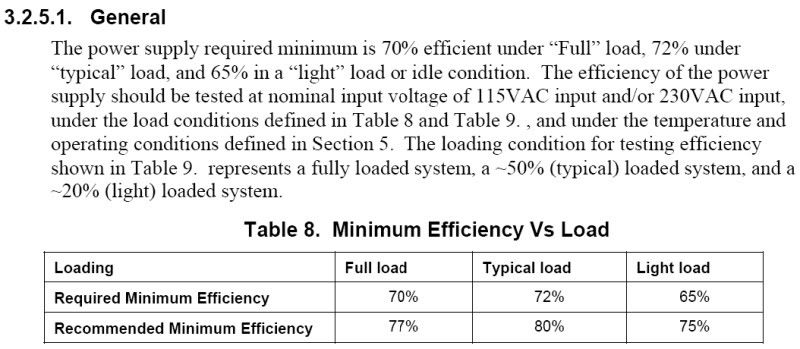
Saat ini, hampir seluruh power supply (yang berkualitas tinggi tentunya) memiliki nilai efisiensi ±75% pada kondisi kerja normal, namun ada juga yang memiliki nilai efisiensi ±87%, bahkan ada yang mencapai nilai ±94%!!! Intinya adalah, semakin tinggi nilai efisiensi power supply, maka semakin kecil panas yang dihasilkan, sehingga lebih sedikit peredam panas dibutuhkan (kipas dan heatsink), tentunya akan semakin tinggi biaya yang harus Anda keluarkan untuk membelinya.
Berat power supply
Banyak orang beranggapan bahwa bobot power supply adalah faktor terpenting untuk menentukan kualitas power supply, lebih berat power supply tersebut maka lebih baik pula kualitasnya. Apakah teori itu benar? Tidak sama sekali! Berat power supply sama sekali tidak ada hubungannya dengan kualitas power supply. Teori ini sama saja dengan mengatakan bahwa warna mobil mempengaruhi kecepatan tertingginya (apa hubungannya?).
Jika Anda menjumlahkan berat seluruh kabel, bersama dengan sasis power supply, maka Anda akan mendapati nilai yang tidak ada apa-apanya bila dibandingkan dengan berat keseluruhan power supply (mungkin berat kabel-kabel ditambah dengan sasis PSU itu hanya sekian gram). Bobot terbesar yang ada didalam power supply adalah transformernya, karena transformer itu tak lebih hanyalah gulungan sekian meter kawat tembaga pada inti ferrite. Bobot terbesar kedua adalah heatsink yang digunakan (dimana power transistor dan diode Schottky ditempatkan), namun bagaimanapun juga heatsink itu adalah berbahan dasar aluminium yang umumnya berbobot ringan (mungkin hanya sekian puluh gram). Tidak ada power supply yang memiliki desain dan struktur yang sama antara satu dengan lainnya, begitu pula dengan komponen yang digunakan (dimana seluruhnya memiliki jumlah kuantitas dan berat yang berbeda), itu sebabnya teori ini tidak ada hubungannya sama sekali dengan kualitas power supply.
Sekarang coba kita lihat pada power transistor, beratnya sama sekali tidak ada apa-apanya. Ukurannya pun sudah distandarisasi sesuai dengan tipe dan konfigurasi kaki-kakinya. Perbedaan utamanya adalah pada spesifikasi teknis internalnya, dimana lebih tinggi kualitasnya maka lebih mahal harganya (dan beratnya sama saja). Penggunaan power transistor yang berharga murah (kualitas rendah) hanya akan menghasilkan disipasi panas yang lebih tinggi (sehingga membutuhkan heatsink dengan ukuran yang lebih besar), dan juga memiliki spesifikasi teknis yang lebih rendah. Begitupun dengan diode Schottky, ukurannya pun sudah distandarisasi, sama-sama membutuhkan heatsink, dan beratnya pun tidak ada apa-apanya.
Komponen-komponen lainnya seperti capacitor, resistor, dan kumparan (chokes) tidak memerlukan heatsink, dan memiliki berat yang relatif ringan. Kualitas dari komponen-komponen ini pun hanya dapat ditentukan dari merek dan spesifikasi teknisnya, bukan dari beratnya.
Solusi pendinginan (kipas yang digunakan), adalah salah satu trik produsen power supply untuk mengurangi berat keseluruhan dari power supply yang dibuatnya dengan menggunakan kipas yang menggunakan material plastik yang memiliki kualitas kurang baik atau dengan menggunakan kipas yang memiliki frekwensi putaran permenitnya tinggi. Dengan ini maka lebih banyak udara yang dihembuskan kedalam power supply, sehingga panas bisa dibuang dengan cepat dan komponen-komponen didalamnya dapat tetap terjaga suhunya. Tapi efeknya adalah dengan menggunakan kipas putaran tinggi ini, maka bagaikan mendengarkan suara angin topan yang berasal dari dalam power supply Anda.
Intinya adalah kesemua hal ini berhubungan dengan keseimbangan antara biaya produksi, efisiensi, dan kapasitas daya keluaran dari power supply. Prinsipnya power supply memiliki harga jual yang tinggi jika menggunakan komponen-komponen berkualitas tinggi (solid-state components) dibanding dengan harga dasar dari unit pendingin (dalam hal ini adalah heatsink dan kipas yang digunakan). Jadi bisa dibilang, semakin murah komponen yang digunakan, maka semakin kecil efisiensi power supply tersebut, semakin tinggi panas yang dihasilkan, dan semakin besar unit pendingin yang digunakan.
Beberapa hal yang harus Anda perhatikan adalah kipas, ukuran kabel, dan jenis konektor yang digunakan. Semakin banyak dan semakin tinggi putaran kipas maka berarti semakin banyak udara yang dipaksa masuk ke dalam power supply, dan ini tidak selalu merupakan hal yang bagus (dengan alasan seperti yang telah disebutkan diatas). Cara lainnya bagi produsen power supply untuk menghemat biaya produksi adalah dengan menggunakan ukuran kabel yang sedikit lebih kecil ukurannya (biasa dinyatakan dengan satuan “xx AWG”), lebih besar angka yang tertera maka lebih kecil ukuran kabelnya. Kabel 16 AWG adalah ukuran standar kebanyakan power supply untuk digunakan pada konektor 24pin, sementara kabel 18 AWG digunakan untuk pengkabelan konektor lainnya. Dan terakhir, konektor yang digunakan pun bisa konektor yang biasa ditemukan atau menggunakan konektor yang berlapis emas. Sudah pasti, konektor berlapis emas adalah konektor berkualitas paling tinggi, karena emas merupakan media konduktor arus yang paling baik, dimana tentunya konektor jenis ini juga dijual dengan harga yang cukup mahal (itu sebabnya Anda tidak akan menemukan konektor jenis ini pada power supply murahan. Namun sebaliknya, hampir seluruh motherboard menggunakan konektor biasa saja, sedikit sekali motherboard yang juga menggunakan konektor berlapis emas (umumnya hanya motherboard server kelas atas). Jadi sepenuhnya merupakan keputusan Anda sendiri apakah mencari power supply yang memiliki konektor berlapis emas ataukah yang menggunakan konektor biasa (dengan mempertimbangkan kebutuhan, keperluan, dan anggaran Anda).
Kesimpulan
Saya berharap sekali artikel ini berguna sebagai sumber informasi dan menjawab pertanyaan Anda selama ini tentang PC power supply. Tapi lebih dari itu, semoga saja artikel ini bisa berkembang, lebih aktual, dan selalu diperbaiki dari waktu-kewaktu seiring dengan perkembangan power supply yang terjadi.
Memilih merek dan model (tipe) power supply merupakan keputusan yang dapat membuat pusing kepala. Anda harus mempertimbangkan beberapa hal seperti yang telah kita bahas diatas ditambah dengan penyesuaian anggaran Anda. Kartu grafis kelas menengah-atas yang digunakan (terutama jika berjalan pada modus Crossfire™ atau SLI™) membutuhkan daya yang tidak sedikit dan tegangan yang benar-benar stabil agar dapat berjalan dengan optimal. Saat ini cukup banyak kartu grafis yang menggunakan konektor daya tambahan untuk tegangan 12V agar dapat mencukupi pasokan daya kartu grafis tersebut. Dan processor juga membutuhkan daya yang tidak sedikit, dan dengan kemunculan processor multi-core untuk pengguna rumahan juga akan berdampak pada makin tingginya daya yang diperlukan.
Referensi
Berikut ini adalah beberapa referensi yang digunakan sebagai bahan acuan untuk menyusun artikel ini. Cukup bagus dan mudah untuk dipahami, jika Anda memiliki waktu senggang tak ada salahnya untuk membacanya sebagai sumber pengetahuan lebih lanjut tentang informasi teknis seputar power supply.
1. Introduction to Power Supplies (November 1988), Ralph E. Locher - National Semiconductor.
2. Switching vs. linear power supplies (July 1, 1997), Paul Watkin.
3. Watts and Volt-Amps: Powerful Confusion (2003), American Power Conversion.
4. ATX 12V v2.2 Power Supply Design Guide (March 2005) Intel Corporation.
5. Special Function Filters (May 16, 2005), Rob Howald.
©HSN Test center 2008 HDDStudio Forum .
All rights reserved.
All images and trademarks used are properties of their respective owners.
ref : http://koleseloyola.com/showthread.php?t=5100


























